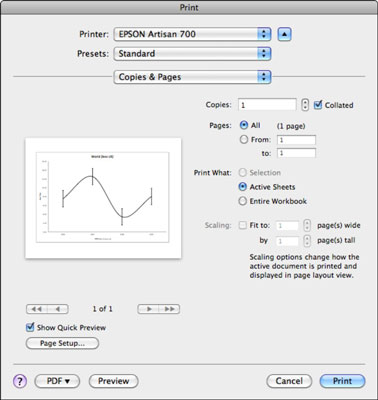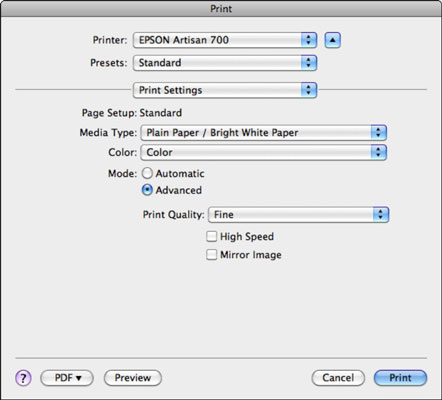Налаштування якості завдань друку, які ви отримуєте від Excel в Office 2011 для Mac, може бути двоетапним (але кількома етапним) процесом. На першому етапі ви налаштовуєте рівень якості, який Excel надсилає на ваш принтер. На другому етапі ви налаштовуєте рівень якості вашого принтера.
Етап 1: налаштування якості друку Excel
Наступні кроки визначають параметри друку Excel:
Натисніть кнопку «Повторити заголовки» на стрічці «Макет».
Виберіть відповідні налаштування.
Натисніть вкладку Сторінка.
У спливаючому меню «Якість друку» виберіть параметри, запропоновані драйвером принтера.
Параметри залежать від марки та моделі принтера. Ці параметри впливають на якість виводу, який Excel надсилає на принтер.
Натисніть OK, щоб закрити діалогове вікно Параметри сторінки.
Хочеш швидко? Або ви хочете, щоб він був гострим? У вас є такі варіанти:
Ви можете поекспериментувати з налаштуваннями між ними, доки не отримаєте правильний баланс якості та швидкості з вашим принтером.
Етап 2: встановлення рівня якості вашого принтера
Якщо ви хочете встановити рівень якості в налаштуваннях свого принтера, ви потрапили в правильний розділ. Параметри залежать від марки та моделі принтера. Щоб указати своєму принтеру потрібний рівень якості, виконайте наведені нижче дії.
Виберіть «Файл»→ «Друк».

Натисніть на спрямований вниз трикутник.
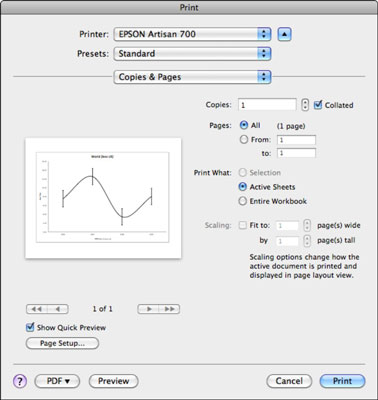
У спливаючому меню «Копії та сторінки» виберіть «Параметри друку».
З’явиться діалогове вікно « Параметри друку», надане вашим принтером. Кожна марка та модель принтера запропонують різні параметри в цьому діалоговому вікні.
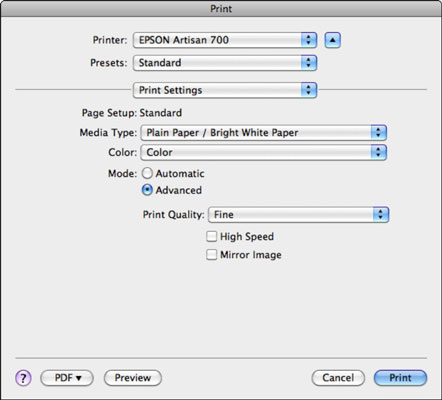
Внесіть будь-які зміни до параметрів друку у діалоговому вікні «Друк».
Після встановлення параметрів друку натисніть кнопку Друк.
Навіть якщо ви налаштували Excel на друк найвищої якості, вам може знадобитися налаштувати параметри принтера, щоб отримати друк найвищої якості. Деякі марки принтерів за замовчуванням мають найнижчу якість, щоб забезпечити найвищу швидкість. Лінії сітки та інший вміст можуть не друкуватися належним чином або взагалі не друкуватися при низькоякісних налаштуваннях друку.